Ausgehend von den Beiträgen Evernote für Kellergewölbe und Inventarerfassung für Versicherungsfälle bei Evernote für Pfiffige erfasse ich seit Februar 2015 das Wohnungsinventar. Nicht nur für die Versicherung, nein auch wenn etwas gesucht wird sind diese Notizen sehr hilfreich. Wer kann schon genau sagen was in welchen Räumen, Schränken, Regalen, Kartons ist.
Inzwischen hat sich meine Vorgehensweise bewährt und ich möchte diese hier detailliert beschreiben.
Anleitung; Ad-hoc-Lösung; Aus der Not geboren; Baumarktlösung; Behelf; Behelfslösung; Hilfsroutine; Hilfskonstruktion; Hilfsverfahren; Notbehelf; Notlösung; Notstopfen; Problemumgehung; Provisorische Lösung; Provisorium; Übergangslösung; Umgehungslösung; Verlegenheitslösung; Workaround; Zwischenlösung
Was wird gebraucht?
1) Evernote auf dem PC und dem Smartphone (ich habe ein Android-Smartphone)
2) In Evernote eine Vorlage, die einem die Suche nach Räumen erleichtert.
3) Smartphone App QR & Barcode Scanner (oder eine Alternative die QR-Codes generieren kann)
Und schon kann es losgehen.
Vor dem zu erfassenden Gegenstand wird das Smartphone gezückt und Evernote aktiviert.
In Evernote dann eine neue Textnotiz anlegen.
Im Notiztitel den Gegenstand knapp, aber aussagekräftig beschreiben.
Die Vorlage (siehe unten „Vorlage für die Erfassung einer neuen Notiz „) einkopieren und bearbeiten.
Darunter nach Bedarf noch weitere Angaben zum Gegenstand schreiben.
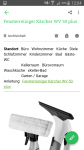
Nun ein Foto vom Gegenstand machen und in die neue Notiz ablegen. Die Kamera-Funktion in Evernote nutzen und schwups ist das Gegenstand-Foto in der Notiz.
Und für Gegenstände, die sich in den Keller-/Garagen-/Gartenhaus-Schränken, oder -Regalen, oder -Kartons befinden, jetzt noch den QR-Code generieren.
Die neue Notiz schließen und den Notizlink kopieren. Mit der App „QR & Barcode Scanner“ den QR-Code erstellen lassen und zwar mit dem Inhalt aus der Zwischenablage.
Zu beachten ist das bei den internen Notizlinks (beginnen immer mit „evernote:///“) anstelle des Typs „URL“, den Typ „Text“ ausgewählt wird!
Den QR-Code als Bilddatei in eine neue Notiz zwischenlagern und von dort aus in die Gegenstand beschreibende Notiz kopieren. Später am PC wird der QR-Code dann ausgedruckt und am Aufbewahrungsort (Schrank, Regal, Karton) befestigt. Die Zwischenlager-Notiz in Evernote mit dem QR-Code kann gelöscht werden.
So nach und nach den Inhalt des Aufbewahrungsortes erfassen.
Auf dem PC dann die neuen Evernote-Notizen aufrufen. Dies geht recht einfach durch Eingabe in das Suchfeld:
„created:day updated:day“ (ohne Anführungszeichen)
Den QR-Code ausdrucken und diesen aus der Notiz entfernen. Die neuen Notizen dann auf dem Smartphone mit „created:day updated:day“ in Evernote suchen. Mit Hilfe der Notizen (Bild/er, Notiztitel) den ausgedruckten QR-Code am Aufbewahrungsort (meist ist dieser ja für mehrere Gegenstände der Ablageort) befestigen.
Welche Größen des QR-Codes sind zu empfehlen?
Ich bevorzuge eine nicht so aufdringliche Größe und habe 100 x 100 pixel, bei einer Druckauflösung von 150 dpi, gewählt. Diese Größe liest meine Smartphone-App QR & Barcode Scanner problemlos.
Hier noch ein paar Größenmuster, für einen Test vom Bildschirm:

100 x 100 pixel
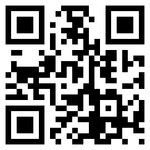
150 x 150 pixel
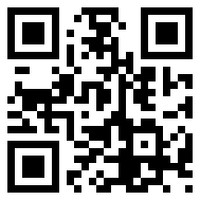
200 x 200 pixel
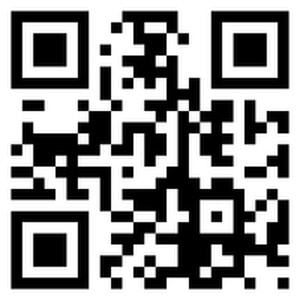
300 x 300 pixel
Und hier noch eine JavaScript-Seite für die Umrechnung cm <> pixel.
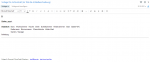
Vorlage für die Erfassung einer neuen Notiz
Hinter §: schreibe ich weitere Suchbegriffe zu dem Gegenstand.
Falls es bereits Notizen gibt, schreibe ich die internen Links hinter Siehe_auch: kopieren. Dies mache ich am PC, da dort die Handhabung einfacher ist.
Bei Standort: setze ich ein x (also z.B. xBüro) vor die Raumbezeichnung. Dies ermöglicht mir einen einfacheren Suchvorgang.
Falls eine Anleitung: zu dem Gegenstand existiert, schreibe ich hier hin wo diese Anleitung zu finden ist (Ordner, Regal, Karton, Evernote-Notiz). Bei einer Evernote-Notiz den Rücklink nicht vergessen.
Wie Herbert schon schrieb:
Zitat: Die Sache mit der Code-Erzeugung klingt zwar ein wenig aufwändiger, kostet aber eigentlich nur 1 – 2 Minuten und ist ja für jede Kiste ein einmaliger Aufwand. Diese aufgewendete Zeit sollten Sie bereits nach einem abgekürzten Suchvorgang schon wieder eingespart haben. Zumindest bei umfangreichen Kellergewölben ist so was sicher eine Überlegung wert.
